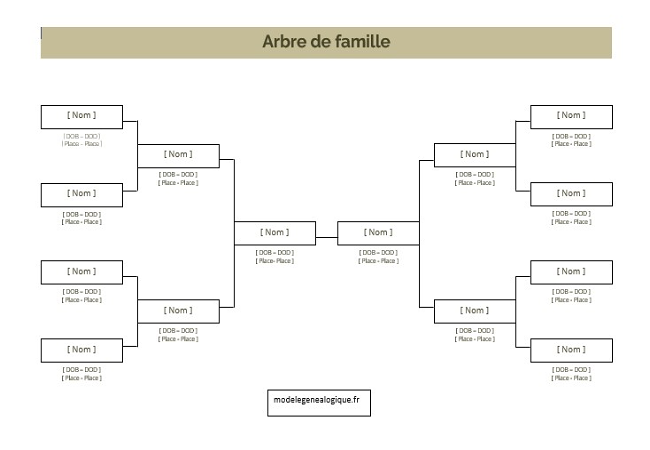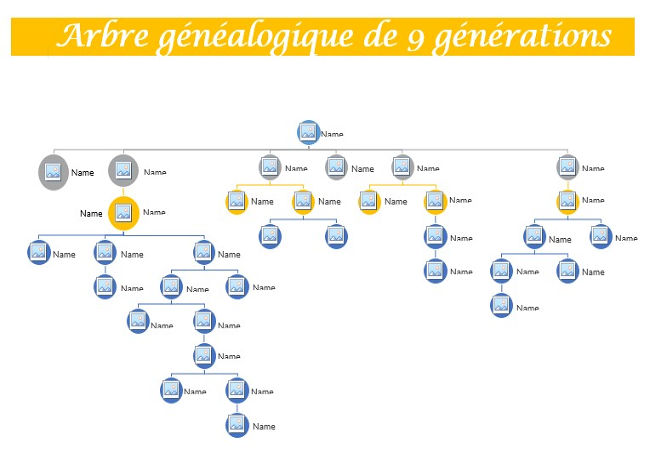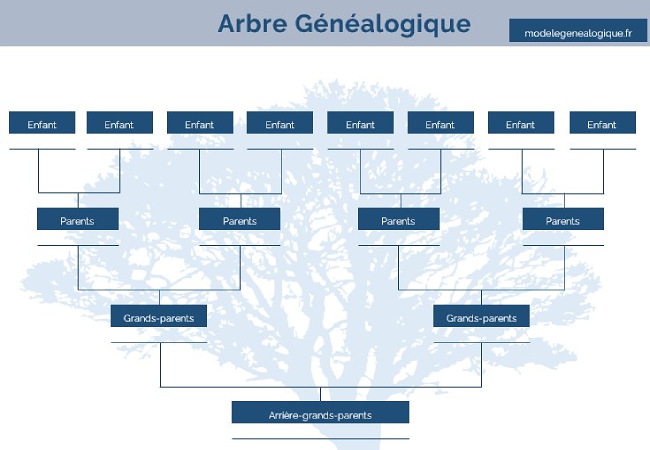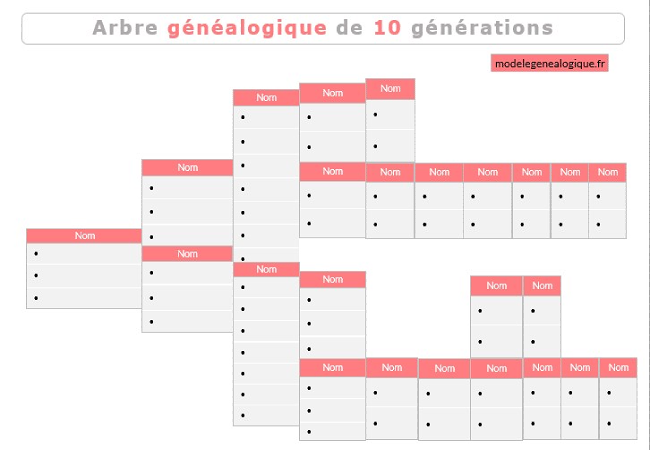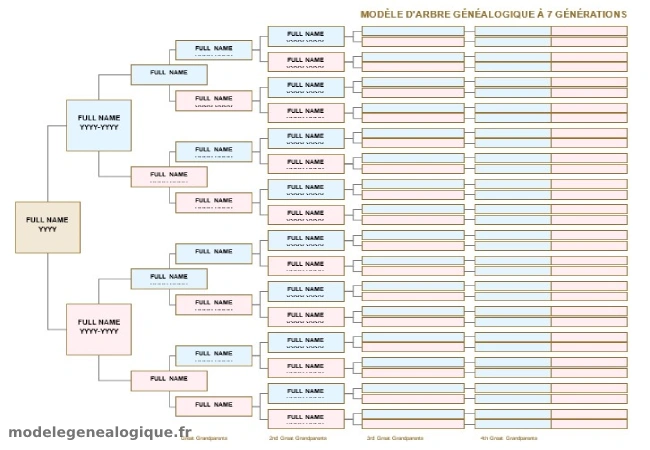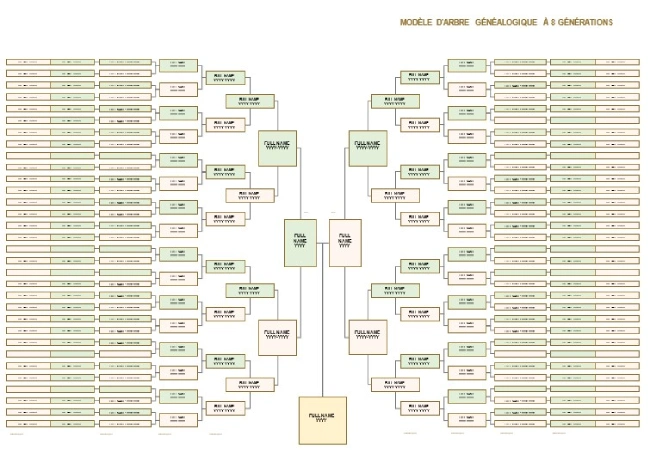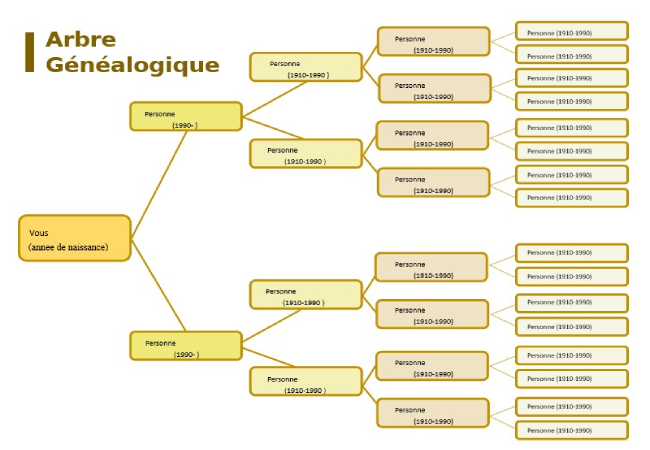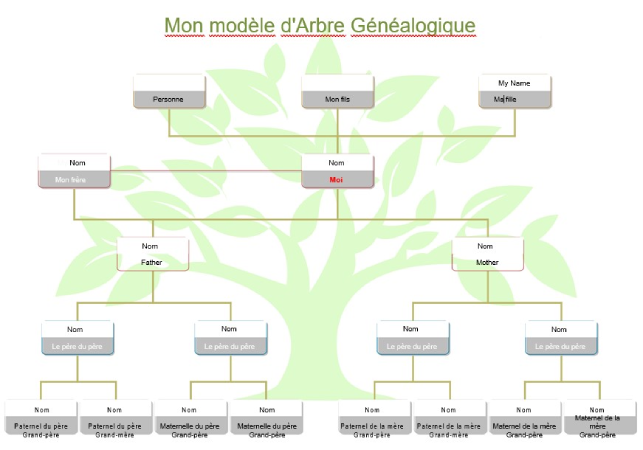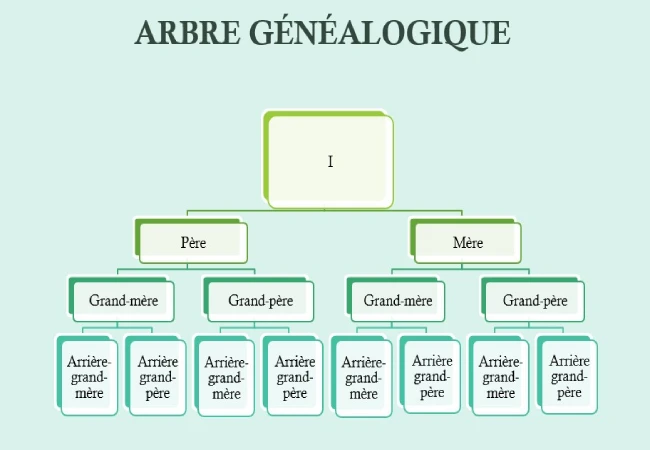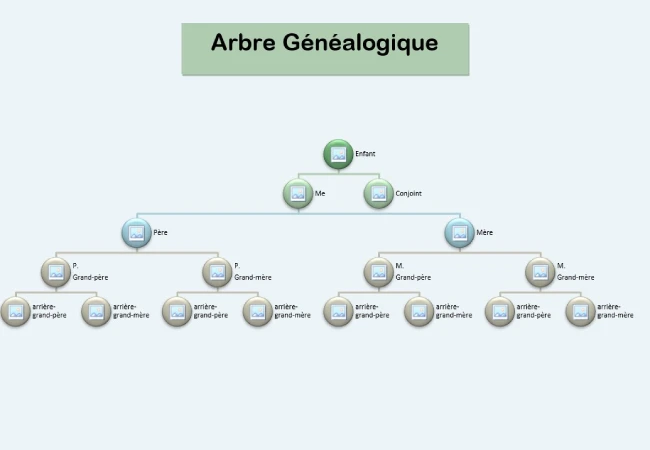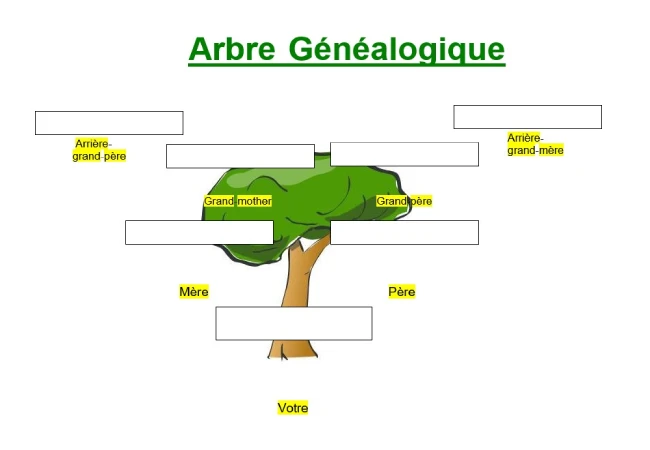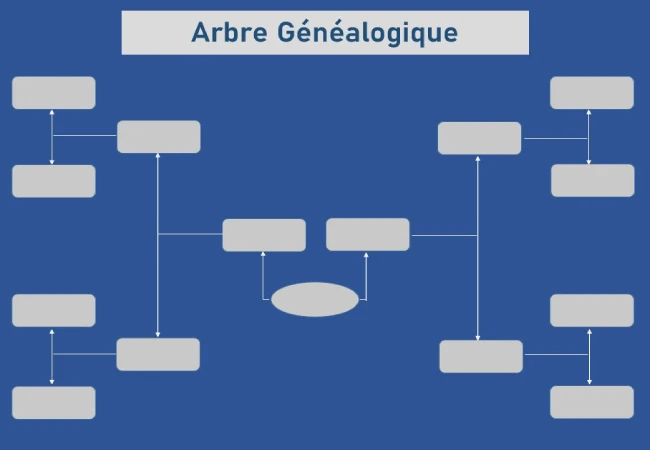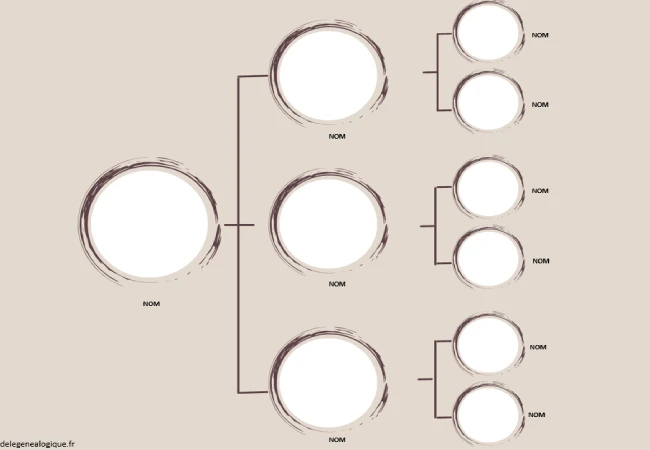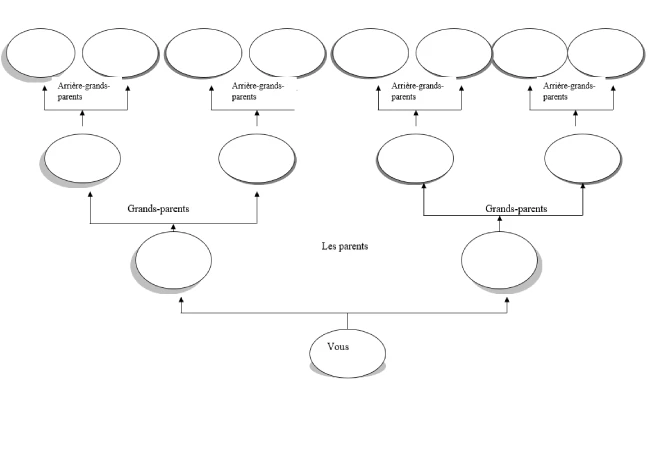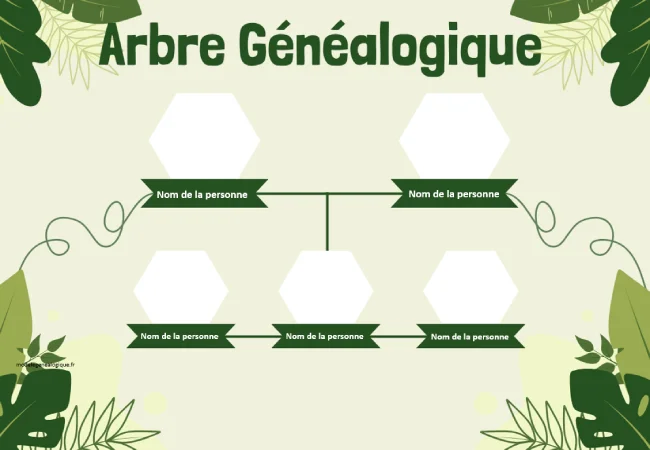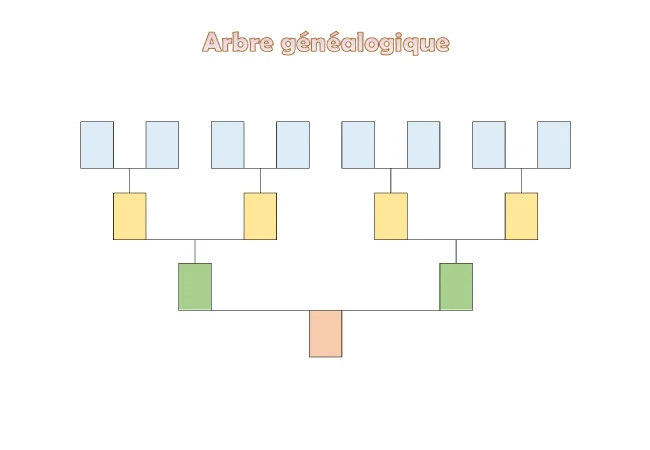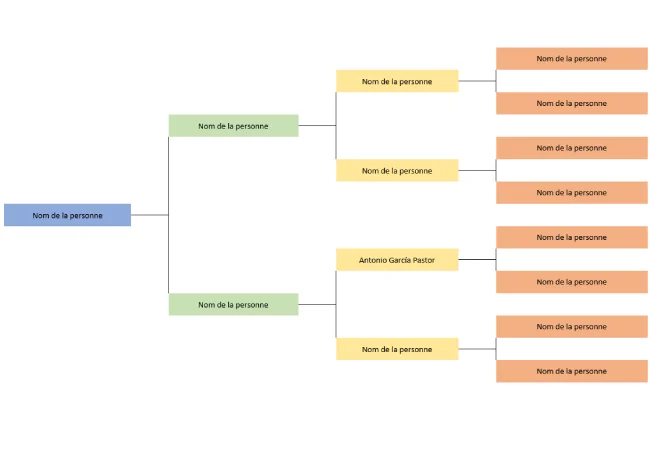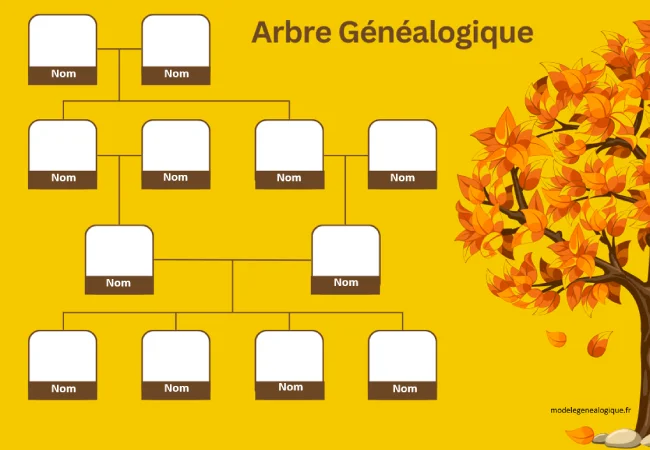Sommaire
Comment faire un arbre généalogique dans word
Un arbre généalogique est une représentation schématique d’une famille. Nous savons que cela peut être nécessaire en de nombreuses occasions, donc si ce dont vous avez besoin est de créer cette représentation familiale, vous devez savoir quels sont les meilleurs outils pour y parvenir.
Nous vous expliquons ci-dessous toutes les étapes que vous devez suivre. Nous abordons également les recommandations que vous devez prendre en compte pour réaliser un arbre généalogique dans Word à l’aide de différentes options.

Il existe différentes façons de procéder dans Microsoft Word. Nous expliquons ci-dessous plusieurs façons de le faire, bien que nous vous recommandions d’utiliser l’outil Smart Art.
N’oubliez pas que la méthode la plus simple consiste à utiliser un modèle d’arbre généalogique. Au début de cet article, vous pouvez télécharger un arbre généalogique à remplir sur votre ordinateur.
Toutefois, nous savons que le fait de le créer vous-même vous permet de le personnaliser encore davantage. Commençons par expliquer comment!
Comment réaliser un arbre généalogique sur Word avec SmartArt
Voulez-vous créer votre arbre généalogique avec Word facilement? Suivez ces étapes et vous serez en mesure de le faire rapidement avec SmartArt.
L’avantage d’utiliser SmartArt est que vous pouvez créer un design beau et fonctionnel. Vous pouvez inclure autant de générations que vous le souhaitez et ce sera rapide et facile. De plus, il est disponible en Word, Power Point et Excel. Vous pouvez donc l’utiliser dans tous ces cas.
1 – Ouvrez le programme
2 – Allez à la section Insertion
Comme vous pouvez le voir dans l’image, la fonction «Insertion» est située en haut à gauche. Cliquez ensuite sur l’outil SmartArt.

3 – Choisissez votre design
Vous serez en mesure de voir différentes alternatives dans les conceptions de schémas. Nous vous recommandons d’utiliser l’option «Hiérarchie». Cette mise en page présente la meilleure structure pour un arbre généalogique.

4 – Remplir les champs
Il est maintenant temps de remplir chacun des champs avec les informations relatives aux membres de votre famille. Vous pouvez ajouter d’autres champs si nécessaire.
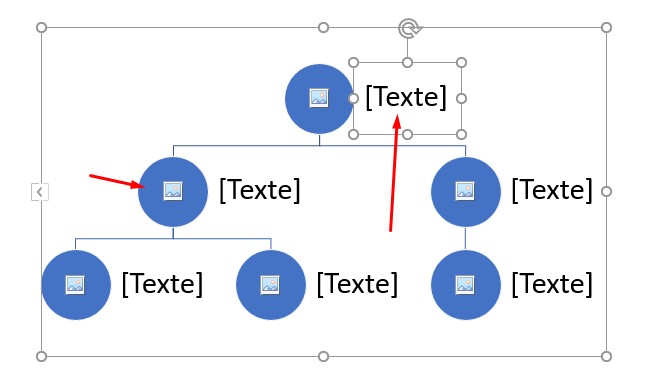
Une fois que vous avez terminé la conception de votre arbre généalogique, enregistrez-le sur votre ordinateur. Allez dans la section «Fichier» et cliquez sur «Enregistrer sous».
Une fois que vous avez le fichier terminé sur votre ordinateur, vous pouvez l’imprimer ou l’envoyer à qui vous voulez.
Arbre généalogique dans Word avec formes
La création d’un arbre généalogique dans Word en utilisant des formes est plus compliquée et le processus est plus long. Les avantages sont que les résultats sont plus personnalisés car vous pouvez choisir la forme et la taille de toutes les formes de votre arbre.
Tout simplement, lorsque vous ouvrez Word, allez à nouveau dans «insérer» et ensuite dans «formulaires».
Une fois que vous avez créé le squelette de votre arbre, il est temps de le remplir avec les photos ou les noms des membres de votre famille.
Comme vous pouvez le constater, il est très facile de dessiner un arbre généalogique pour word.
Comment le créer avec des modèles
De nombreuses options s’offrent à vous pour créer un arbre généalogique. Nous savons qu’avec Word, vous pouvez utiliser plusieurs modèles et réaliser votre arbre généalogique facilement et rapidement.
Voici les étapes que vous devez suivre pour créer votre diagramme en arbre dans Word:
- Recherche et téléchargement de modèles
Pour ce faire, vous pouvez utiliser le moteur de recherche proposé par Word, ou vous pouvez également télécharger certains des modèles disponibles sur notre site. Nous recommandons un arbre généalogique vierge pour word.
- Lancez le programme Word
Une fois que vous avez le modèle que vous allez utiliser, il vous suffit de lancer le programme Word et de commencer à le modifier. Remplissez toutes les données correspondant à chaque champ.
- Ajouter les photos
Après avoir écrit toutes les informations sur la famille, vous devez continuer avec les photos. Bien sûr, faire un arbre généalogique avec des photos n’est pas toujours nécessaire. Cette étape peut donc s’appliquer ou non, en fonction de ce que vous recherchez.
Une fois votre arbre généalogique terminé, l’étape suivante consiste à l’enregistrer sur votre ordinateur.
- Pourquoi utiliser des modèles?
Il existe de nombreuses raisons pour lesquelles il est recommandé d’utiliser des modèles, mais la raison la plus importante est que les modèles sont des formats déjà pré-créés. Par conséquent, vous n’aurez pas à investir du temps dans la conception ou le dessin de quoi que ce soit, ce qui est extrêmement utile si vous n’avez pas beaucoup de temps ou de qualités créatives.
N’oubliez pas que si vous souhaitez des conceptions plus élaborées, vous pouvez recourir à des modèles d’arbre généalogique è remplir.